
MemSet i CPU-Tweaker
Te narzędzia są nieco bardziej zaawansowane i przeznaczone dla poważniejszych użytkowników. Trzeba wspomnieć, że CPU-Tweaker działa tylko z procesorami, które mają wbudowane kontrolery pamięci, takimi jak AMD Phenom czy Intel Core i3, i5 lub i7. Jeśli nie posiadasz jednego z tych procesorów, ale nadal chcesz przetaktować pamięć RAM, sugerujemy wypróbowanie MemSet.
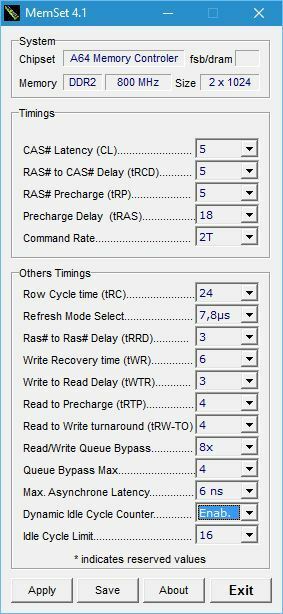
Jeśli posiadasz jeden z obsługiwanych procesorów, możesz przetaktować zarówno pamięć, jak i procesor, używając tylko CPU-Tweaker, więc nie ma potrzeby instalowania ich obu. Narzędzia te mogą nie oferować najbardziej przyjaznego dla użytkownika interfejsu, ale zamiast tego oferują bardziej zaawansowane funkcje.
Podkręcanie karty graficznej ASUS
ASUS GPU Tweak jest dość podobny do narzędzi takich jak MSI Afterburner i EVGA Precision X 16. Ta aplikacja ma prosty i atrakcyjny wizualnie interfejs, który pozwala łatwo zmienić zegar rdzenia, napięcie lub zegar pamięci karty graficznej, przesuwając odpowiedni moving suwaki.
Szafirowe narzędzie TriXX
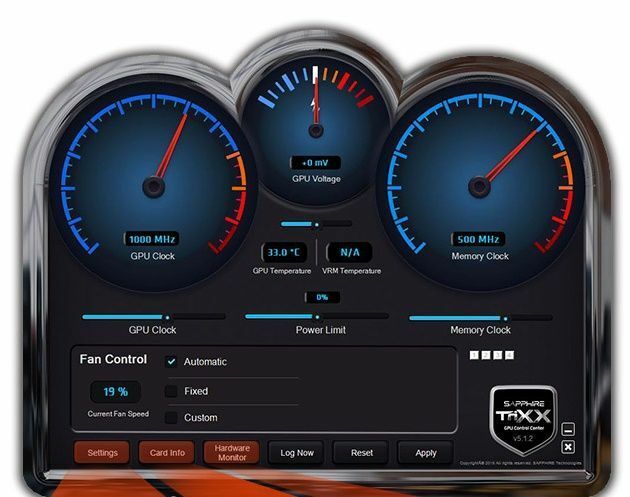
SAPPHIRE TriXX Utility jest przeznaczony do podkręcania kart graficznych AMD i obsługuje szeroką gamę kart graficznych AMD, od starszych serii Radeon HD 5000 do Radeon R9 i R9 FURY.
Jeśli chodzi o funkcje, to narzędzie pozwoli Ci łatwo zmienić zegar rdzenia GPU, napięcie lub zegar pamięci karty graficznej w celu osiągnięcia maksymalnej wydajności. SAPPHIRE TriXX Utility jest dostarczany z monitorem sprzętu, który pokaże, jak podkręcanie wpływa na komputer w czasie rzeczywistym, co zawsze jest przydatną opcją.
Dzięki SAPPHIRE TriXX Utility możesz dostosować ustawienia wentylatorów karty graficznej i zapisać do czterech różnych profili podkręcania. Musimy również wspomnieć, że ta aplikacja ma pełne wsparcie dla CrossFireX.
Inspektor nVIDII
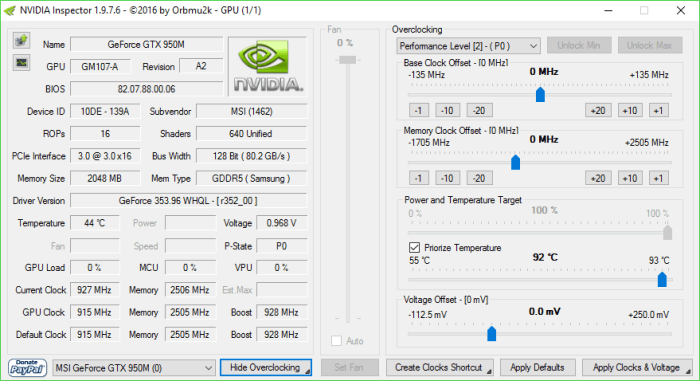
NVIDIA Inspector to narzędzie przeznaczone do wyświetlania użytkownikowi informacji o karcie graficznej, ale to narzędzie może być również używane do przetaktowywania. Ostatnio pisaliśmy o podkręcanie GPU za pomocą narzędzia NVIDIA Inspector, więc jeśli potrzebujesz więcej informacji, sprawdź ten artykuł.
Przetaktowywanie sprzętu wiąże się z pewnym ryzykiem i aby uniknąć tego ryzyka, upewnij się, że sprawdzasz temperaturę systemu za pomocą narzędzi takich jak HWmonitor. Ponadto zawsze dobrze jest przetestować stabilność systemu za pomocą narzędzi takich jak Prime95, Memtest86+ i 3DMark, jeśli zdecydujesz się przetaktować swoje komponenty.
Podkręcanie może poprawić wydajność twojego sprzętu, a ponieważ większość tych narzędzi oferuje prosty interfejs użytkownika, możesz z łatwością wykorzystać maksimum możliwości swojego procesora lub karty graficznej. Pamiętaj, że podkręcanie może być potencjalnie niebezpieczne, a jeśli nie będziesz ostrożny, możesz spowodować trwałe uszkodzenie komputera, więc zachowaj szczególną ostrożność, jeśli zdecydujesz się użyć któregoś z nich przybory.
- CZYTAJ WIĘCEJ: 10 najlepszych laptopów z systemem Windows 10 USB-C do kupienia

![5+ najlepszych programów do tworzenia diagramów i schematów blokowych [Przewodnik 2021]](/f/f92a5bb7727447c768fe4f3cfe71f717.jpg?width=300&height=460)
![6 najlepszych programów VoIP do gier [Poradnik 2021]](/f/db87dbd3eb06213fb3e8a462a85a097c.jpg?width=300&height=460)